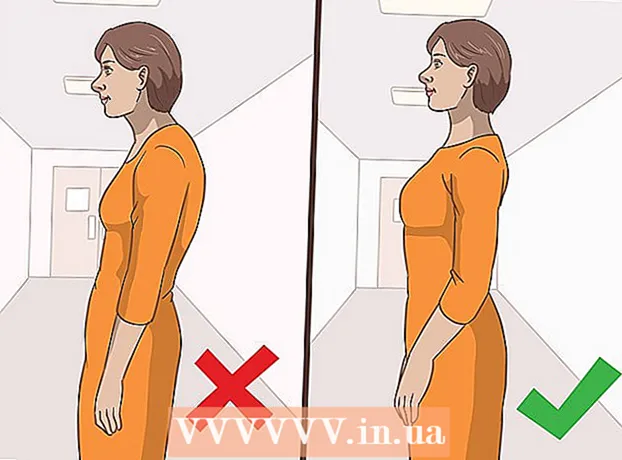Autor:
Tamara Smith
Datum Stvaranja:
28 Siječanj 2021
Datum Ažuriranja:
27 Lipanj 2024

Sadržaj
- Kročiti
- Metoda 1 od 3: Windows
- Dijelite određene mape
- Korištenje javnih mapa
- Metoda 2 od 3: Mac OS X
- Metoda 3 od 3: Linux
- Pristupite zajedničkoj mapi Windows
- Stvorite zajedničku mapu
- Upozorenja
Imate li više računala spojenih na kućnu mrežu? Stvaranjem zajedničkih mapa možete poboljšati učinkovitost i omogućiti jednostavno dijeljenje između svih računala. Ovim mapama tada može pristupiti bilo koje drugo računalo u mreži s odgovarajućim dozvolama i to je sjajan način za brzi pristup datotekama koje su vam potrebne negdje drugdje na vašoj mreži. Pročitajte 1. korak u nastavku da biste saznali više o dijeljenju mapa u bilo kojem operacijskom sustavu.
Kročiti
Metoda 1 od 3: Windows
Dijelite određene mape
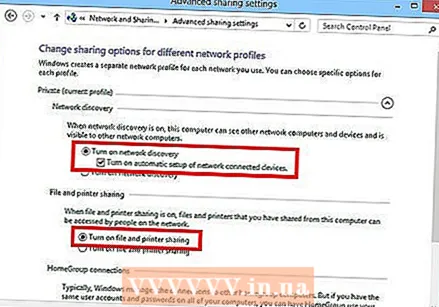 Provjerite je li uključeno dijeljenje datoteka i pisača. Da biste mogli dijeliti određene mape, ova funkcija mora biti omogućena. Način omogućavanja razlikuje se ovisno o verziji sustava Windows koju koristite. Preporučuje se da ne omogućite dijeljenje mapa na javnoj mreži, poput škole ili kafića.
Provjerite je li uključeno dijeljenje datoteka i pisača. Da biste mogli dijeliti određene mape, ova funkcija mora biti omogućena. Način omogućavanja razlikuje se ovisno o verziji sustava Windows koju koristite. Preporučuje se da ne omogućite dijeljenje mapa na javnoj mreži, poput škole ili kafića. - Windows 10 - Otvorite upravljačku ploču i kliknite Mreža i Internet. Kliknite Centar za mrežu i dijeljenje. Kliknite "Promijeni napredne postavke dijeljenja" s lijeve strane naziva mreže.
- Windows 8 - Desnom tipkom miša kliknite ikonu Mreža u sistemskoj traci u prikazu radne površine i odaberite "Centar za mrežu i dijeljenje". Kliknite vezu "Promjena naprednih postavki dijeljenja". Otvorite profil koji želite podijeliti (privatni ili javni). Omogućite i "Otkrivanje mreže" i "Dijeljenje datoteka i pisača". Kliknite gumb "Spremi promjene" i po potrebi unesite lozinku administratora.
- Windows 7 - Pritisnite gumb Start, upišite "Control Panel" i pritisnite ↵ Enter. Dvaput kliknite ikonu "Centar za mrežu i dijeljenje". Kliknite vezu "Promjena naprednih postavki dijeljenja". Otvorite profil koji želite podijeliti (dom / posao ili javni). Omogućite i "Otkrivanje mreže" i "Dijeljenje datoteka i pisača". Kliknite gumb "Spremi promjene" i po potrebi unesite lozinku administratora.
- Windows Vista - Kliknite izbornik Start i odaberite Control Panel (Upravljačka ploča). Kliknite "Mreža i Internet", a zatim odaberite "Centar za mrežu i dijeljenje". Otvorite "Network Discovery" i "File and Printer Sharing" u grupi "Sharing and Discovery". Obavezno uključite oba. Kliknite "Spremi" za svaki unos.
- Windows XP - Kliknite gumb Start i odaberite Control Panel. Otvorite "Mrežna veza". Desnom tipkom miša kliknite mrežnu vezu i odaberite Svojstva. Označite "Dijeljenje datoteka i pisača za Microsoftove mreže".
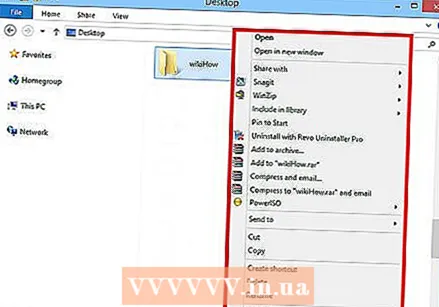 Pronađite mapu koju želite dijeliti. Ako je uključeno "Dijeljenje datoteka i pisača", bilo koju mapu na tvrdom disku možete dijeliti s drugim osobama na mreži. Pomoću Explorera dođite do mape koju želite podijeliti. Desni klik na njega.
Pronađite mapu koju želite dijeliti. Ako je uključeno "Dijeljenje datoteka i pisača", bilo koju mapu na tvrdom disku možete dijeliti s drugim osobama na mreži. Pomoću Explorera dođite do mape koju želite podijeliti. Desni klik na njega. 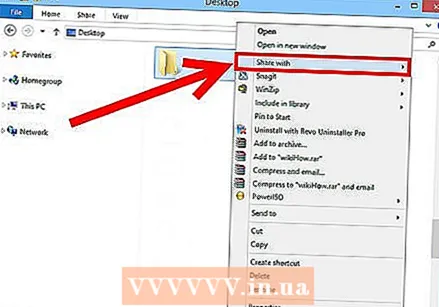 Odaberite opciju "Podijeli sa". Ovo će otvoriti podizbornik Share. Možete ga podijeliti sa svima u svojoj matičnoj grupi ili odabrati određene osobe s kojima ga želite podijeliti.
Odaberite opciju "Podijeli sa". Ovo će otvoriti podizbornik Share. Možete ga podijeliti sa svima u svojoj matičnoj grupi ili odabrati određene osobe s kojima ga želite podijeliti. - Kada odabirete opciju Homegroup, možete dopustiti ostalim članovima Homegroupa da čitaju i pišu mapu ili da je ograniče na samo za čitanje.
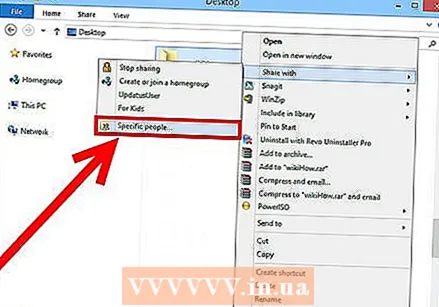 Kliknite opciju "Određeni ljudi" da biste odabrali s kojim korisnicima želite dijeliti mape. Otvorit će se novi prozor sa popisom svih korisnika koji trenutno imaju pristup mapi. Na ovaj popis možete dodati korisnike i dati im posebna prava na mapu.
Kliknite opciju "Određeni ljudi" da biste odabrali s kojim korisnicima želite dijeliti mape. Otvorit će se novi prozor sa popisom svih korisnika koji trenutno imaju pristup mapi. Na ovaj popis možete dodati korisnike i dati im posebna prava na mapu. - Da biste mapu podijelili sa svima, kliknite padajući izbornik na vrhu i odaberite "Svi". Kliknite gumb Dodaj.
- Da biste mape podijelili s određenim korisnicima, kliknite padajući izbornik i odaberite ih ili unesite njihova imena i kliknite Dodaj.
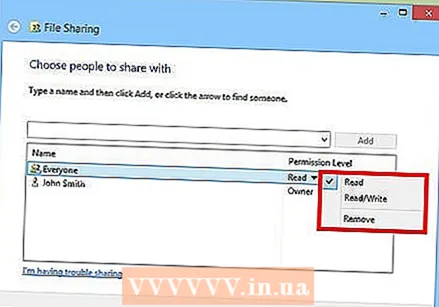 Postavite dozvole za korisnike na popisu. Na popisu pronađite korisnika za kojeg želite promijeniti dozvole. Pogledajte stupac s razinama prava i kliknite strelicu pored postojećih prava. S popisa odaberite novi.
Postavite dozvole za korisnike na popisu. Na popisu pronađite korisnika za kojeg želite promijeniti dozvole. Pogledajte stupac s razinama prava i kliknite strelicu pored postojećih prava. S popisa odaberite novi. - Čitanje - Korisnik može pregledavati, kopirati i otvarati datoteke u mapi, ali ne može mijenjati ili dodavati nove.
- Čitanje / pisanje - Pored istih dozvola kao i Čitanje, korisnici sada mogu i mijenjati datoteke i dodavati nove datoteke u dijeljenu mapu. Datoteke mogu izbrisati korisnici s privilegijama čitanja / pisanja.
- Izbriši - uklanja prava za ovog korisnika i uklanja korisnika s popisa.
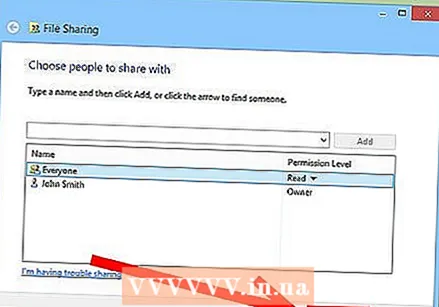 Kliknite gumb Dijeli. Postavke prava spremaju se, a mapa postaje dostupna na mreži svim korisnicima s ispravnim pravima.
Kliknite gumb Dijeli. Postavke prava spremaju se, a mapa postaje dostupna na mreži svim korisnicima s ispravnim pravima.
Korištenje javnih mapa
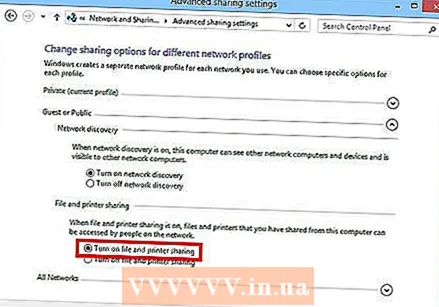 Aktivirajte javne mape. Javne mape su mape koje se uvijek dijele sa svim korisnicima povezanim na mrežu. Svatko može čitati i pisati u javne mape i nisu potrebna posebna dopuštenja. Javne mape onemogućene su prema zadanim postavkama, osim u matičnoj grupi.
Aktivirajte javne mape. Javne mape su mape koje se uvijek dijele sa svim korisnicima povezanim na mrežu. Svatko može čitati i pisati u javne mape i nisu potrebna posebna dopuštenja. Javne mape onemogućene su prema zadanim postavkama, osim u matičnoj grupi. - Windows 8 - Desnom tipkom miša kliknite ikonu mreže u sistemskoj paleti u prikazu radne površine i odaberite "Centar za mrežu i dijeljenje". Kliknite vezu "Promjena naprednih postavki dijeljenja". Otvorite grupu "Sve mreže". Potražite u grupi "Dijeljenje javnih mapa" i omogućite je. Kliknite gumb "Spremi promjene".
- Windows 7 - Pritisnite gumb Start, upišite "Control Panel" i pritisnite ↵ Enter. Dvaput kliknite ikonu "Centar za mrežu i dijeljenje". Kliknite vezu "Promjena naprednih postavki dijeljenja". Otvorite profil za koji želite omogućiti javne mape (kuća / posao ili javno). Potražite grupu "Dijeljenje javnih mapa" i omogućite je. Kliknite gumb "Spremi promjene" i po potrebi unesite lozinku administratora.
- Windows Vista - Kliknite izbornik Start i odaberite Control Panel. Kliknite "Mreža i Internet" i odaberite "Centar za mrežu i dijeljenje". Otvorite "Javnu mapu" u grupi "Dijeljenje i otkrivanje". Omogućite značajku, a zatim kliknite gumb "Spremi".
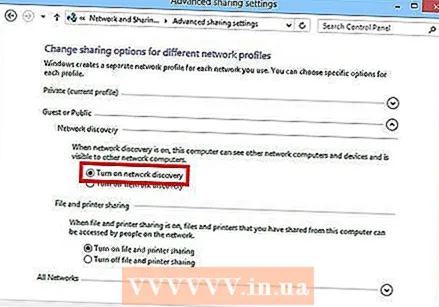 Omogućite ili onemogućite "Dijeljenje zaštićeno lozinkom". Na istom mjestu gdje ste pronašli značajke javnih mapa, vidjet ćete i opcije dijeljenja zaštićene lozinkom. Omogućavanjem ove funkcije samo osobe s korisničkim računom i lozinkom na istom računalu mogu pristupiti javnoj mapi. Kad je omogućeno, korisnici na drugim računalima neće moći pristupiti mapi.
Omogućite ili onemogućite "Dijeljenje zaštićeno lozinkom". Na istom mjestu gdje ste pronašli značajke javnih mapa, vidjet ćete i opcije dijeljenja zaštićene lozinkom. Omogućavanjem ove funkcije samo osobe s korisničkim računom i lozinkom na istom računalu mogu pristupiti javnoj mapi. Kad je omogućeno, korisnici na drugim računalima neće moći pristupiti mapi. 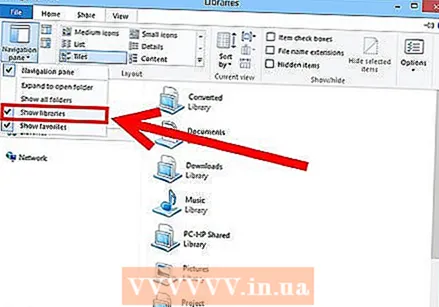 Pronađite svoje javne mape. Kada je mapa omogućena, možete joj dodavati stvari koje želite podijeliti sa svima na mreži. Javna mapa dio je prikaza knjižnice i može joj se pristupiti malo drugačije, ovisno o vašoj verziji sustava Windows. U svakoj se knjižnici nalazi javna mapa (dokumenti, glazba, slike i videozapisi).
Pronađite svoje javne mape. Kada je mapa omogućena, možete joj dodavati stvari koje želite podijeliti sa svima na mreži. Javna mapa dio je prikaza knjižnice i može joj se pristupiti malo drugačije, ovisno o vašoj verziji sustava Windows. U svakoj se knjižnici nalazi javna mapa (dokumenti, glazba, slike i videozapisi). - Windows 8 - Knjižnice se u sustavu Windows 8 prema zadanim postavkama ne prikazuju. Da biste ih pregledali, kliknite "Ovo računalo" da biste otvorili File Explorer. Kliknite okno zaslona, a zatim krajnje lijevo "Navigacijsko okno". Kliknite opciju "Prikaz knjižnica" da biste na bočnoj traci prikazali mapu Knjižnice. Otvorite biblioteku u koju želite dodati datoteke i otvorite odgovarajuću javnu mapu koja se pojavi.
- Windows 7 - Pritisnite Start i odaberite Documents. U lijevom oknu otvorite mape Knjižnice i dokumenti i odaberite Javni dokumenti. Također možete odabrati javne mape iz drugih knjižnica.
- Windows Vista - Pritisnite Start i odaberite Documents. U lijevom oknu kliknite vezu Javno u grupi "Omiljene veze". Ako ga ne vidite, kliknite Više i odaberite Javno. Odaberite javnu mapu u koju želite dodati datoteke.
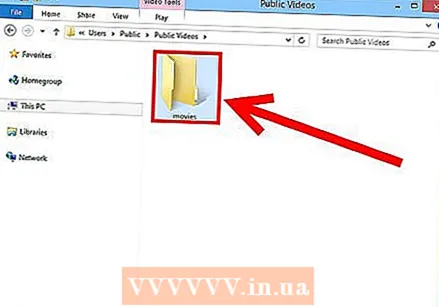 Dodaj datoteke. Datoteke možete dodavati i premještati u javnim mapama, baš kao i u bilo kojoj drugoj mapi. Možete kopirati i zalijepiti ili povući i ispustiti datoteke s drugih mjesta.
Dodaj datoteke. Datoteke možete dodavati i premještati u javnim mapama, baš kao i u bilo kojoj drugoj mapi. Možete kopirati i zalijepiti ili povući i ispustiti datoteke s drugih mjesta.
Metoda 2 od 3: Mac OS X
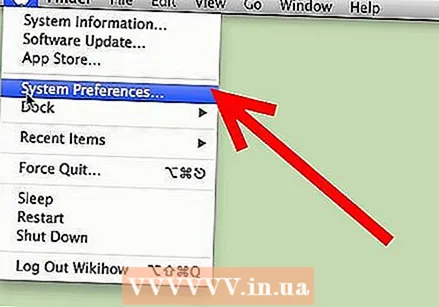 Otvorite Postavke sustava. Kliknite izbornik Apple i odaberite System Preferences (Postavke sustava). Provjerite jeste li prijavljeni kao administrator.
Otvorite Postavke sustava. Kliknite izbornik Apple i odaberite System Preferences (Postavke sustava). Provjerite jeste li prijavljeni kao administrator. 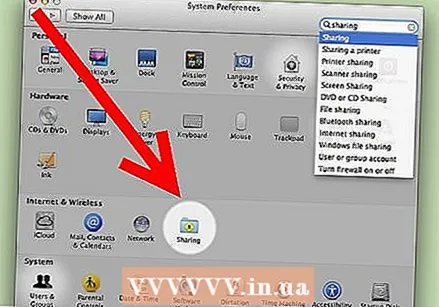 Kliknite gumb Dijeli. Oni se mogu naći u grupi "Internet & Wireless" (Postavke sustava). Ovo će otvoriti prozor Share.
Kliknite gumb Dijeli. Oni se mogu naći u grupi "Internet & Wireless" (Postavke sustava). Ovo će otvoriti prozor Share. 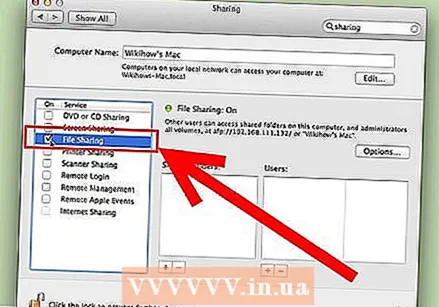 Aktivirajte dijeljenje datoteka. Označite okvir "Dijeljenje datoteka" u lijevom okviru. To omogućuje dijeljenje datoteka na vašem Macu i omogućuje vam dijeljenje datoteka i mapa s drugim korisnicima i drugim računalima na mreži.
Aktivirajte dijeljenje datoteka. Označite okvir "Dijeljenje datoteka" u lijevom okviru. To omogućuje dijeljenje datoteka na vašem Macu i omogućuje vam dijeljenje datoteka i mapa s drugim korisnicima i drugim računalima na mreži. 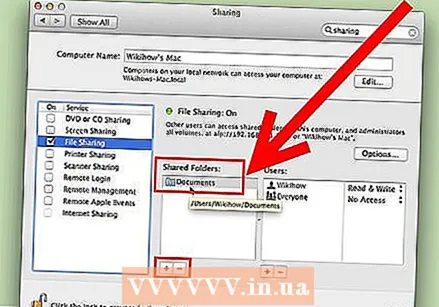 Dodajte mape koje želite dijeliti. Kliknite gumb "+" da biste otvorili prozor Finder. Pronađite mape koje želite dijeliti. Ako želite podijeliti određenu datoteku, morate stvoriti posebnu mapu za nju. Kliknite Dodaj kad odaberete mapu.
Dodajte mape koje želite dijeliti. Kliknite gumb "+" da biste otvorili prozor Finder. Pronađite mape koje želite dijeliti. Ako želite podijeliti određenu datoteku, morate stvoriti posebnu mapu za nju. Kliknite Dodaj kad odaberete mapu. 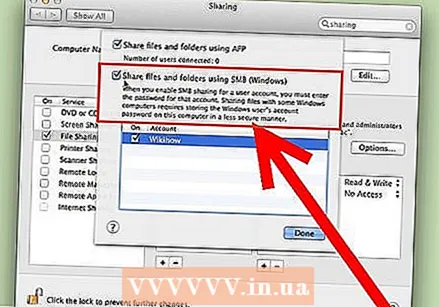 Dijelite mapu s Windows računalima. Prema zadanim postavkama, dijeljena mapa bit će dostupna samo ostalim Mac računalima. Ako mapu želite podijeliti s korisnicima Windowsa, odaberite mapu s popisa dijeljenih mapa i kliknite Options. Označite "Dijeljenje datoteka i mapa s SMB-om (Windows)" i kliknite Gotovo.
Dijelite mapu s Windows računalima. Prema zadanim postavkama, dijeljena mapa bit će dostupna samo ostalim Mac računalima. Ako mapu želite podijeliti s korisnicima Windowsa, odaberite mapu s popisa dijeljenih mapa i kliknite Options. Označite "Dijeljenje datoteka i mapa s SMB-om (Windows)" i kliknite Gotovo. - To možete koristiti za postavljanje dozvola za mapu.
- Postavite dozvole za mapu. Odaberite mapu s popisa dijeljenih mapa. Popis korisnika s desne strane pokazuje koji korisnici trenutno pristupaju mapi. Kliknite gumbe "+" ili "-" za dodavanje ili uklanjanje korisnika s popisa korisnika koji imaju pristup.
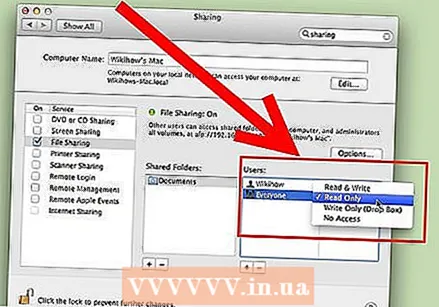
Metoda 3 od 3: Linux
Pristupite zajedničkoj mapi Windows
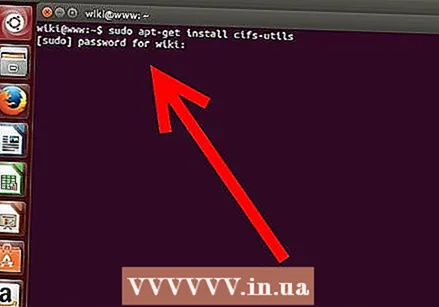 Instalirajte softver za montiranje dijeljene mape. Da biste pristupili zajedničkoj mapi Windows, morate instalirati SMB protokole. Da biste to učinili, otvorite Terminal (Ctrl+Alt+T.) i tip sudo apt-get instalirati cifs-utils.
Instalirajte softver za montiranje dijeljene mape. Da biste pristupili zajedničkoj mapi Windows, morate instalirati SMB protokole. Da biste to učinili, otvorite Terminal (Ctrl+Alt+T.) i tip sudo apt-get instalirati cifs-utils.  Stvorite mapu koja će biti mjesto za montiranje zajedničke mape. Stvorite mapu u kojoj je lako dostupan. To možete učiniti s GUI radne površine ili s terminala uz naredbu mkdir. Na primjer, za stvaranje mape pod nazivom "sharedfolder" na radnoj površini upišite mkdir ~ / Desktop / sharedfolder.
Stvorite mapu koja će biti mjesto za montiranje zajedničke mape. Stvorite mapu u kojoj je lako dostupan. To možete učiniti s GUI radne površine ili s terminala uz naredbu mkdir. Na primjer, za stvaranje mape pod nazivom "sharedfolder" na radnoj površini upišite mkdir ~ / Desktop / sharedfolder. 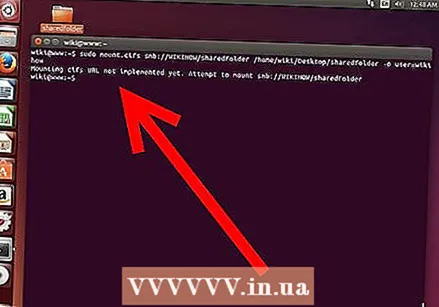 Postavite mapu. Nakon što napravite mapu da djeluje kao mjesto montiranja zajedničke mape, možete je povezati s Linux računalom. Ponovo otvorite terminal i unesite sljedeću naredbu (pod pretpostavkom prethodnog primjera izrade mape "sharedfolder"):
Postavite mapu. Nakon što napravite mapu da djeluje kao mjesto montiranja zajedničke mape, možete je povezati s Linux računalom. Ponovo otvorite terminal i unesite sljedeću naredbu (pod pretpostavkom prethodnog primjera izrade mape "sharedfolder"): - sudo mount.cifs //WindowsComputerName/Dijeljena mapa / Dom /Korisničko ime/ Desktop / sharedfolder -o user =Korisničko ime za Windows
- Od vas će se zatražiti root lozinka za vašu Linux instalaciju, kao i lozinka za Windows korisnički račun.
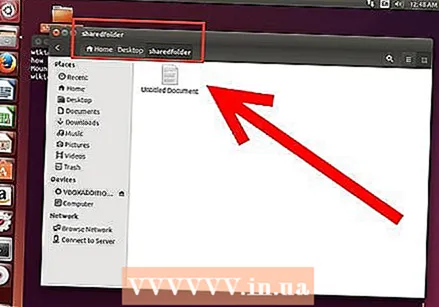 Otvorena mapa. Datotekama možete pristupiti otvaranjem montirane mape. Datoteke možete dodavati i uklanjati kao u bilo kojoj drugoj mapi. Terminal možete koristiti i za pristup datoteci u dijeljenoj mapi.
Otvorena mapa. Datotekama možete pristupiti otvaranjem montirane mape. Datoteke možete dodavati i uklanjati kao u bilo kojoj drugoj mapi. Terminal možete koristiti i za pristup datoteci u dijeljenoj mapi.
Stvorite zajedničku mapu
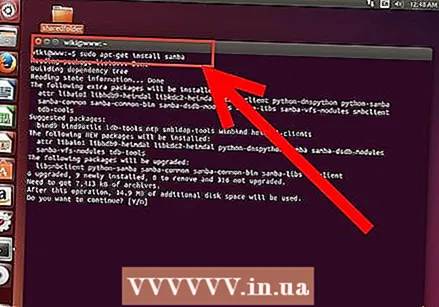 Instalirajte Sambu. Samba je softver otvorenog koda koji omogućuje dijeljenje mapa s korisnicima Windowsa. Sambu možete naredbom instalirati putem terminala sudo apt-get instalirati sambu.
Instalirajte Sambu. Samba je softver otvorenog koda koji omogućuje dijeljenje mapa s korisnicima Windowsa. Sambu možete naredbom instalirati putem terminala sudo apt-get instalirati sambu. - Jednom kada je Samba instalirana, naredbom napravite korisničko ime smbpasswd -a Korisničko ime. Također ćete zatražiti da stvorite lozinku.
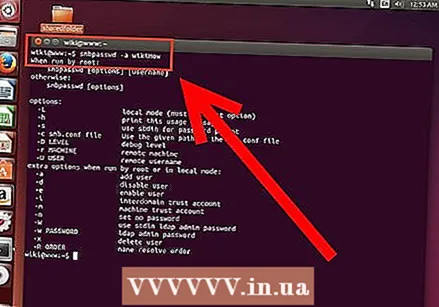
 Izradite direktorij koji želite dijeliti. Možete koristiti bilo koji postojeći direktorij, ali može biti korisno lako razlikovati koji se od vaših direktorija dijeli s drugim računalima. Koristite naredbu mkdir za stvaranje mape.
Izradite direktorij koji želite dijeliti. Možete koristiti bilo koji postojeći direktorij, ali može biti korisno lako razlikovati koji se od vaših direktorija dijeli s drugim računalima. Koristite naredbu mkdir za stvaranje mape. 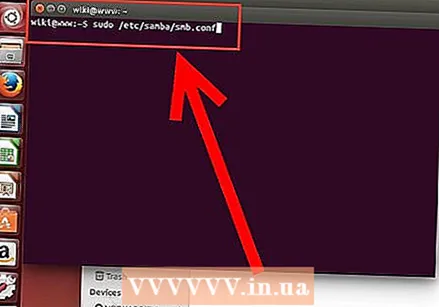 Otvorite konfiguracijsku datoteku Samba. Tip sudo vi /etc/samba/smb.conf. Možete koristiti bilo koji uređivač datoteka, "vi" je samo primjer. Datoteka za konfiguraciju Samba otvara se u uređivaču.
Otvorite konfiguracijsku datoteku Samba. Tip sudo vi /etc/samba/smb.conf. Možete koristiti bilo koji uređivač datoteka, "vi" je samo primjer. Datoteka za konfiguraciju Samba otvara se u uređivaču. - Pomaknite se na dno datoteke i dodajte sljedeće retke:
- Postavke možete mijenjati prema potrebi, na primjer, da mapu učinite samo za čitanje ili ne javnom.
- Za datoteku možete stvoriti više unosa za više dijeljenih mapa.
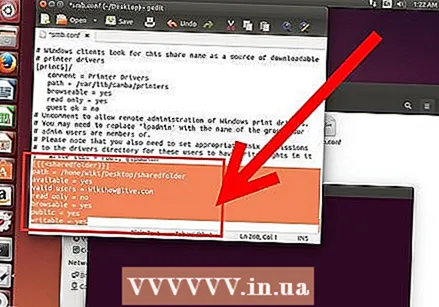
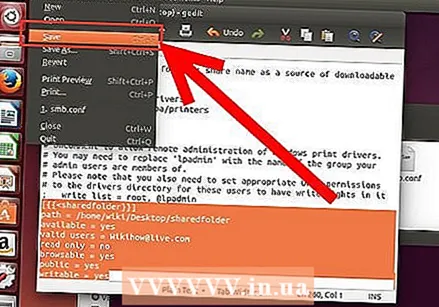 Spremite datoteku. Spremite konfiguracijsku datoteku i zatvorite uređivač. Ponovno pokrenite SMB uslugu naredbom sudo servis smbd restart. Ovo će ponovno učitati konfiguracijsku datoteku i primijeniti postavke na dijeljenu mapu.
Spremite datoteku. Spremite konfiguracijsku datoteku i zatvorite uređivač. Ponovno pokrenite SMB uslugu naredbom sudo servis smbd restart. Ovo će ponovno učitati konfiguracijsku datoteku i primijeniti postavke na dijeljenu mapu. 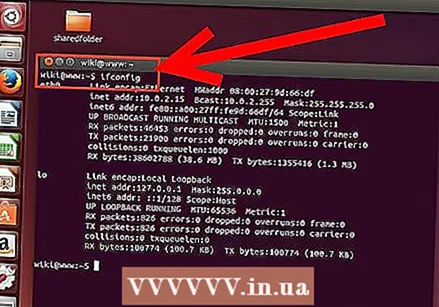 Pronađite svoju IP adresu. Za povezivanje s mapom u sustavu Windows potrebna vam je IP adresa Linux računala. Tip ifconfig u terminalu i zapišite adresu.
Pronađite svoju IP adresu. Za povezivanje s mapom u sustavu Windows potrebna vam je IP adresa Linux računala. Tip ifconfig u terminalu i zapišite adresu. 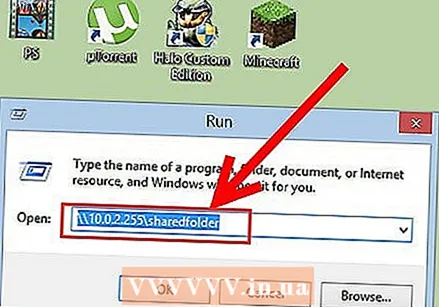 Otvorite mapu u sustavu Windows. Stvorite novi prečac bilo gdje na računalu sa sustavom Windows desnim klikom i odabirom Novo → Prečac. Koristeći IP adresu, naznačite mjesto mape koju ste stvorili u Linuxu: \IP adresaime datoteke. Kliknite Dalje, dajte naziv prečaci, a zatim kliknite Završi ili Izađi. Otvaranje novog prečaca omogućuje vam pregled sadržaja dijeljene mape.
Otvorite mapu u sustavu Windows. Stvorite novi prečac bilo gdje na računalu sa sustavom Windows desnim klikom i odabirom Novo → Prečac. Koristeći IP adresu, naznačite mjesto mape koju ste stvorili u Linuxu: \IP adresaime datoteke. Kliknite Dalje, dajte naziv prečaci, a zatim kliknite Završi ili Izađi. Otvaranje novog prečaca omogućuje vam pregled sadržaja dijeljene mape.
Upozorenja
- Pratite kome dajete pristup zajedničkim mapama. Ako postoji sadržaj koji ne želite da itko vidi, promijeni ili izbriše, poništite dijeljenje mape podešavanjem dozvola.
- Nezaštićene bežične mreže omogućuju korisnicima s obližnjim bežičnim vezama za koje možda niste upoznati s pristupom svojim mapama.